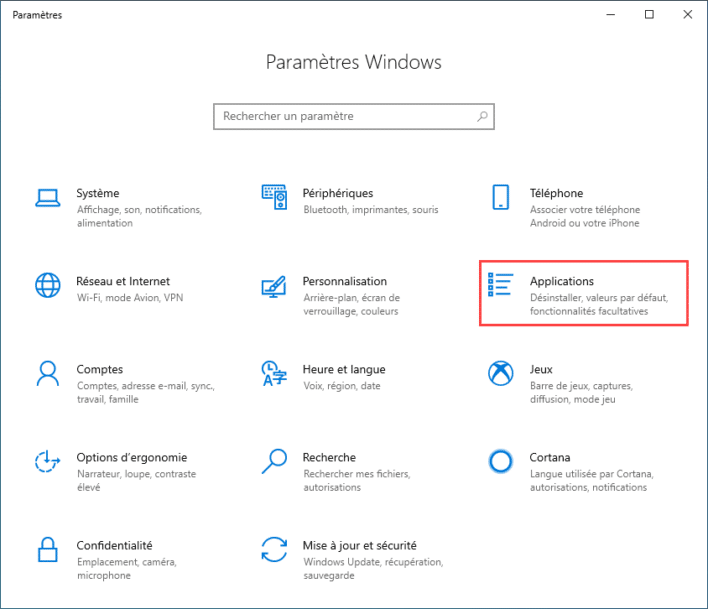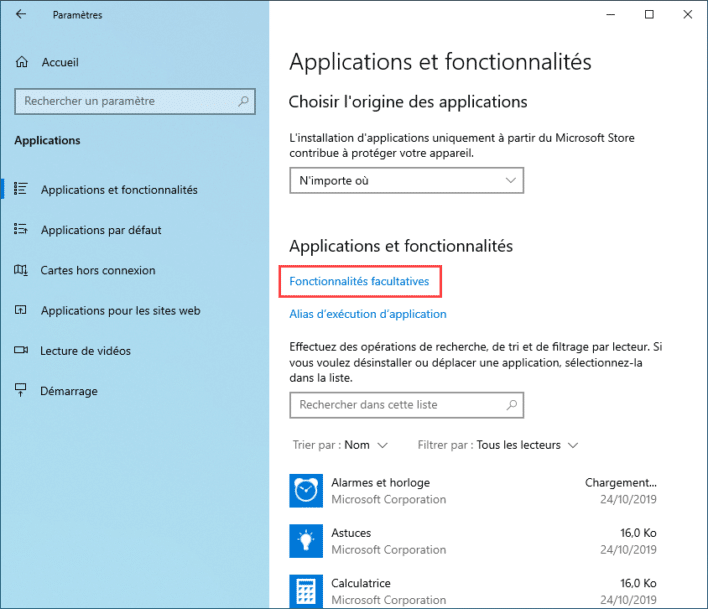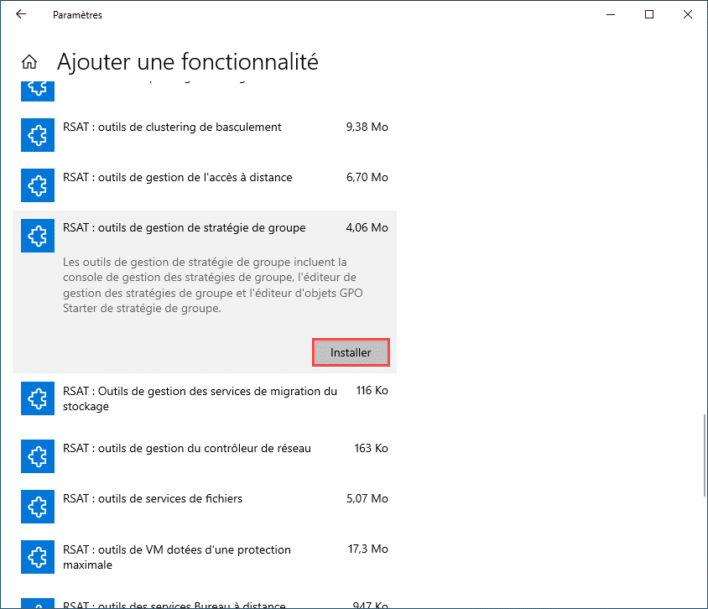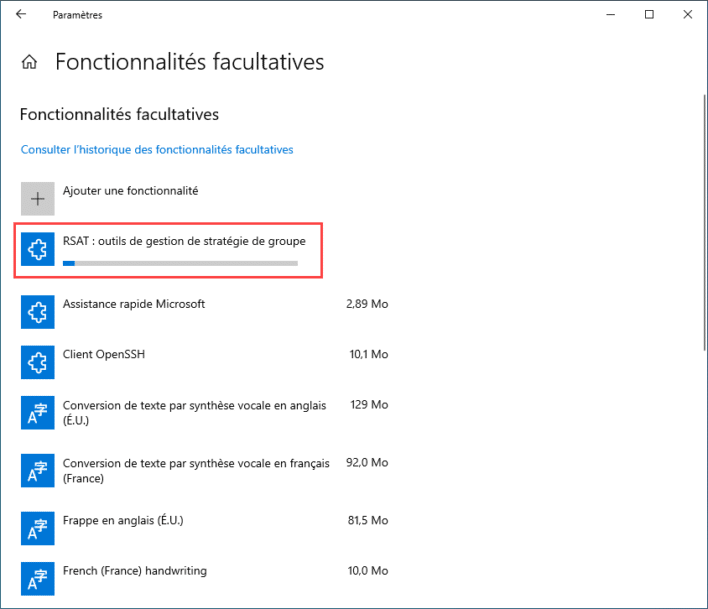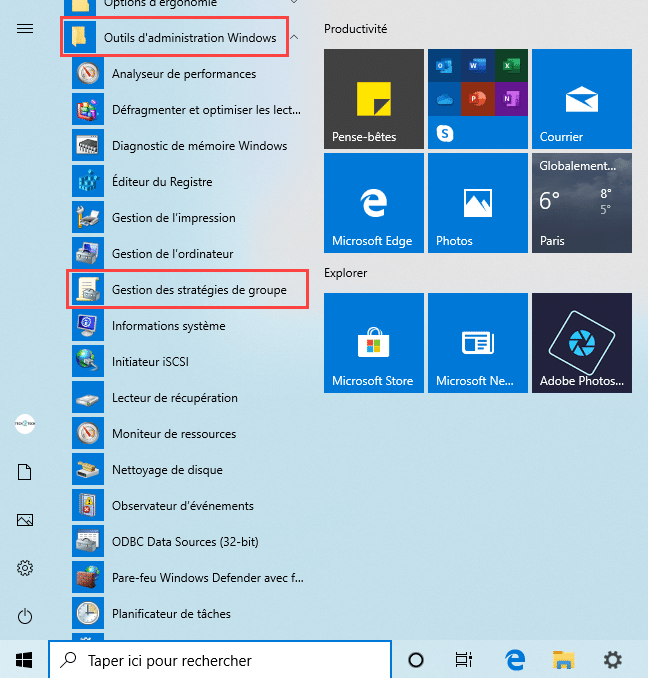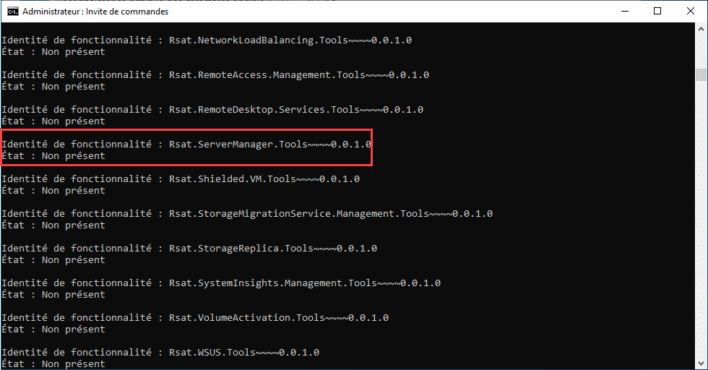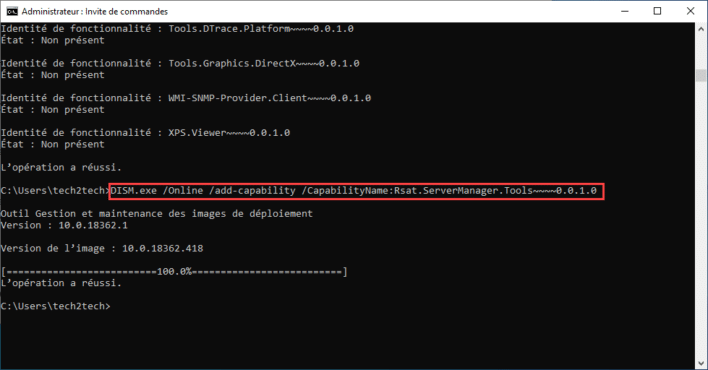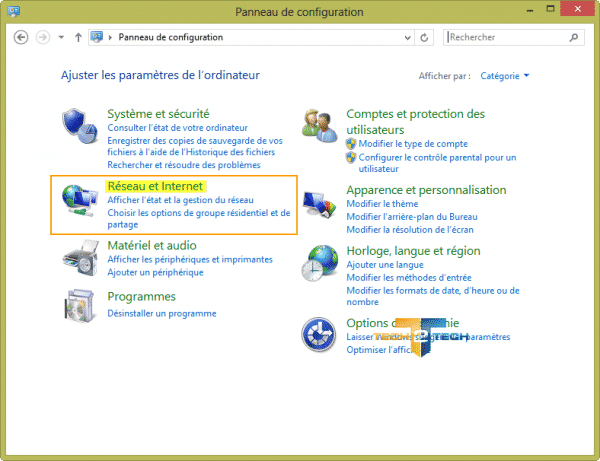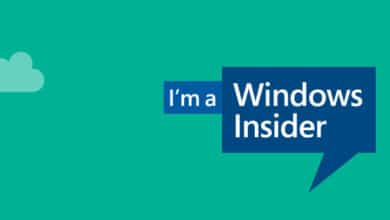Comment installer RSAT sur Windows 10 Version 1809 et supérieur ?
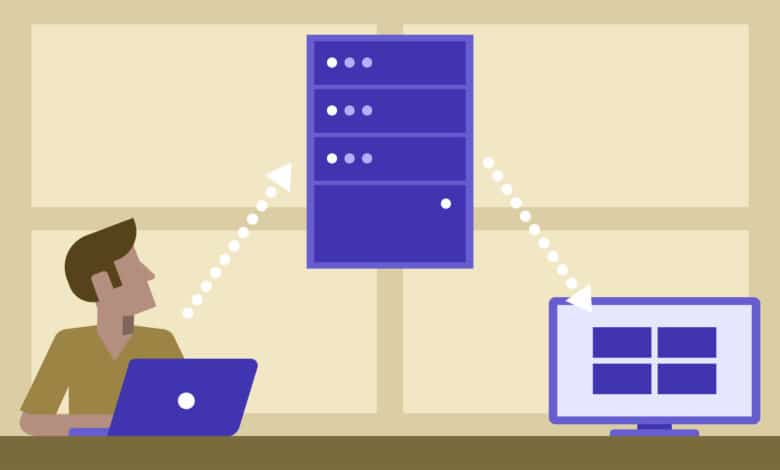
Ce n’est pas la première fois que je parle d’RSAT ici. RSAT (Remote Server Administration Tools) est l’un des outils indispensables de tout Administrateur Systèmes qui gèrent des serveurs Windows
Cet outil permet le contrôle des serveurs, sans avoir à passer par terminal serveur et sans avoir à se connecter depuis le serveur. Ainsi, avec RSAT, tous les outils tels que la console active directory, la gestion des DNS, DHCP ou encore la gestion des stratégies de groupe peut se faire sur votre ordinateur.
Depuis Windows 10 1809 l’installation d’RSAT est censé être devenue plus facile puisqu’elle est intégrée à Windows 10. Il n’est plus nécessaire de télécharger le fichier d’installation MSU de RSAT comme auparavant.
Nous allons voir dans cet article comment installer RSAT sur Windows 10 1809 et supérieur.
Méthode 1 : Via l’ajout de fonctionnalité Windows
Sur votre ordinateur Windows 10 exécutant la version 1803 ou supérieur, entrer dans les paramètres Windows, puis sélectionner « Applications« .
Cliquez sur « Fonctionnalités facultatives« .
Cliquez sur « Ajouter une fonctionnalité« .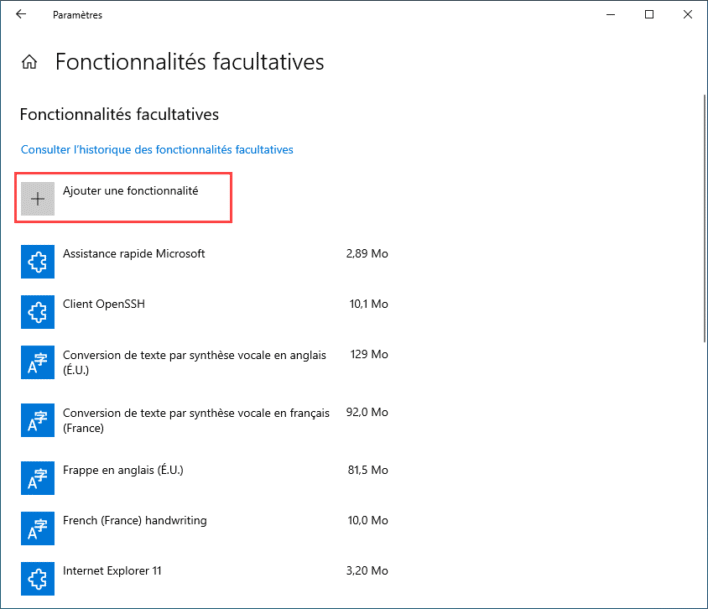
Vous avez maintenant la liste des fonctionnalités disponible à l’installation. Sélectionnez la ou les fonctionnalités d’RSAT que vous souhaitez obtenir et cliquez sur « Installer ».
Si vous revenez en arrière sur la liste des fonctionnalités installée, vous devriez voir la fonctionnalité souhaitée en cours d’installation. Patientez quelques secondes pour la voir apparaître sur votre ordinateur.
Vous avez maintenant la possibilité de gérer vos GPO directement depuis votre PC.
Si vous souhaitez aller plus loin, il faudra ajouter les autres composants RSAT qui vous permettront de gérer votre active directory, serveur DHCP, DNS et bien plus encore…
Ajouté RSAT en ligne de commande sur Windows 10 1809 et supérieur
Il est possible d’ajouter les fonctionnalités RSAT en ligne de commande. Cela peut être utile pour se faire un petit script qui installe toutes les fonctionnalités RSAT dont vous avez besoin par exemple.
Pour ça nous utiliserons DISM.
Depuis un ordinateur exécutant Windows 10 1809 ou supérieur, exécuter la commande suivante depuis une invite de commande en tant qu’administrateur.
DISM.exe /Online /Get-Capabilities
Cette commande vous permettra de lister toutes les fonctionnalités disponibles. Pour installer une fonctionnalité, copier sur nom puis exécuter la commande suivante (en prenant soin de changer le nom de la fonctionnalité) :
DISM.exe /Online /add-capability /Rsat.ServerManager.Tools~~~~0.0.1.0
Votre fonctionnalité devrait alors s’installer. Répéter l’opération pour chaque fonctionnalité que vous souhaitez installer.